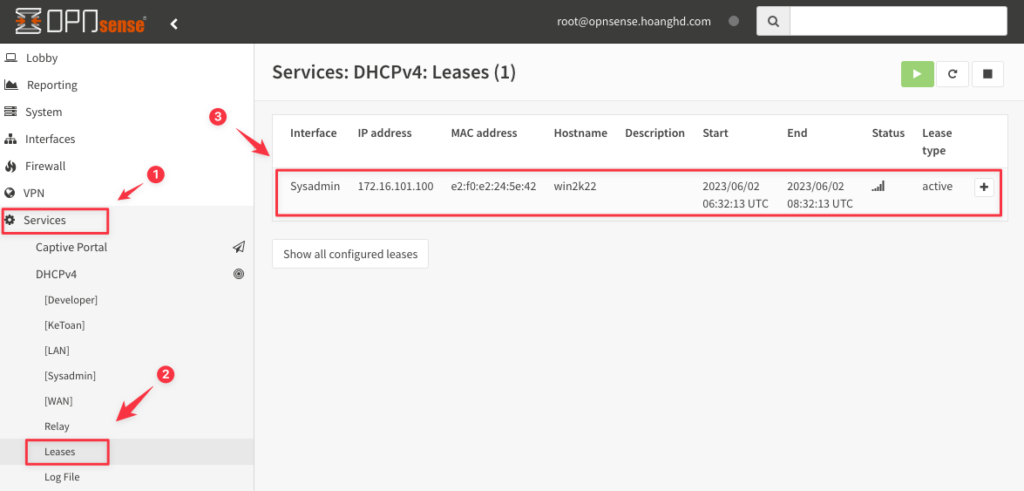Lý thuyết.
DHCP Server (Dynamic Host Configuration Protocol Server) trên OPNsense là một tính năng cho phép bạn cấu hình và quản lý việc phân phối tự động các địa chỉ IP và thông tin cấu hình mạng cho các thiết bị trong mạng nội bộ của bạn.
Lợi ích của việc sử dụng DHCP Server trên OPNsense:
- Phân phối tự động địa chỉ IP: DHCP Server tự động cấp phát địa chỉ IP cho các thiết bị trong mạng nội bộ. Điều này giúp tiết kiệm thời gian và công sức so với việc phải cấu hình địa chỉ IP thủ công cho từng thiết bị.
- Quản lý dễ dàng: DHCP Server cho phép bạn quản lý và theo dõi các địa chỉ IP được cấp phát trong mạng nội bộ. Bạn có thể xem danh sách các thiết bị đang sử dụng địa chỉ IP, kiểm soát thời gian cấp phát và áp dụng các quy tắc đặc biệt.
- Cấu hình mạng tự động: DHCP Server không chỉ cấp phát địa chỉ IP mà còn cung cấp thông tin cấu hình mạng khác như gateway, DNS server, subnet mask và các tùy chọn khác. Điều này giúp các thiết bị trong mạng tự động nhận được cấu hình mạng chính xác và hoạt động một cách thuận tiện.
Khi nào nên sử dụng DHCP Server:
- Khi bạn có một mạng lớn hoặc nhiều thiết bị trong mạng cần phải được cấu hình địa chỉ IP một cách tự động và tiện lợi.
- Khi bạn muốn quản lý và theo dõi các địa chỉ IP và thông tin cấu hình mạng trong mạng nội bộ một cách dễ dàng.
Khi nào không nên sử dụng DHCP Server:
- Khi bạn có mạng nhỏ và chỉ có một số thiết bị trong mạng mà bạn có thể cấu hình địa chỉ IP thủ công một cách dễ dàng.
- Khi bạn muốn kiểm soát chặt chẽ việc cấu hình địa chỉ IP và thông tin mạng cho từng thiết bị một cách riêng biệt.
Tùy thuộc vào quy mô và yêu cầu cụ thể của mạng, bạn có thể quyết định sử dụng hoặc không sử dụng DHCP Server trên OPNsense.
Thực hành.
Đầu tiên hãy theo dõi sơ đồ đấu nối của tôi trước.
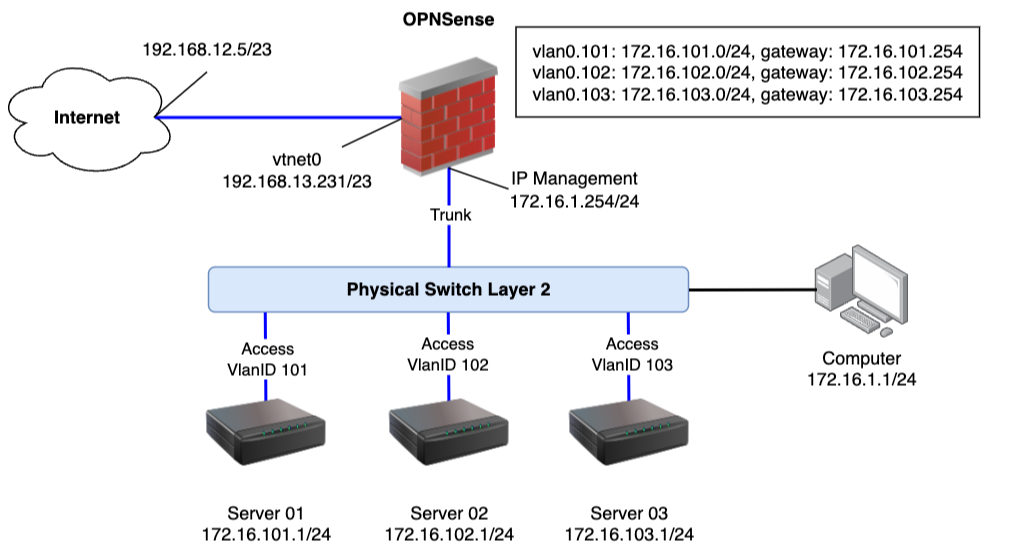
Tiếp theo hãy vào Services (1) -> DHCPv4 -> Lựa chọn 1 interface mà bạn cần cấu hình cấp DHCP (ví dụ Sysadmin).
Tiếp theo hãy tích bật tính năng Enable DHCP server on the Sysadmin interface để bật DHCP Server cho interface này.
Mình sẽ giải thích các thành phần bên dưới như sau:
- Subnet: Thể hiện subnet (network).
- Subnet mask: Chính là Subnet mask của subnet trên.
- Available range: Dải IP khả dụng của subnet này.
- Range: Phần này cho phép bạn lựa chọn cấp DHCP từ IP nào tới IP nào, các ngoài range này sẽ không được cấp DHCP.
- DNS servers: Đây chính là nơi trỏ DNS Server để client phân giải tên miền.
- Gateway: Chính là default gateway của subnet này.
- Domain name: Trỏ domain name của bạn (phần này là phần tuỳ chọn, bạn có thể sử dụng hoặc khồn sử dụng đều không ảnh hưởng đến việc cấp DHCP Server).
Sau khi thiết lập xong bạn hãy bấm Save (7) để lưu lại các thiết lập.
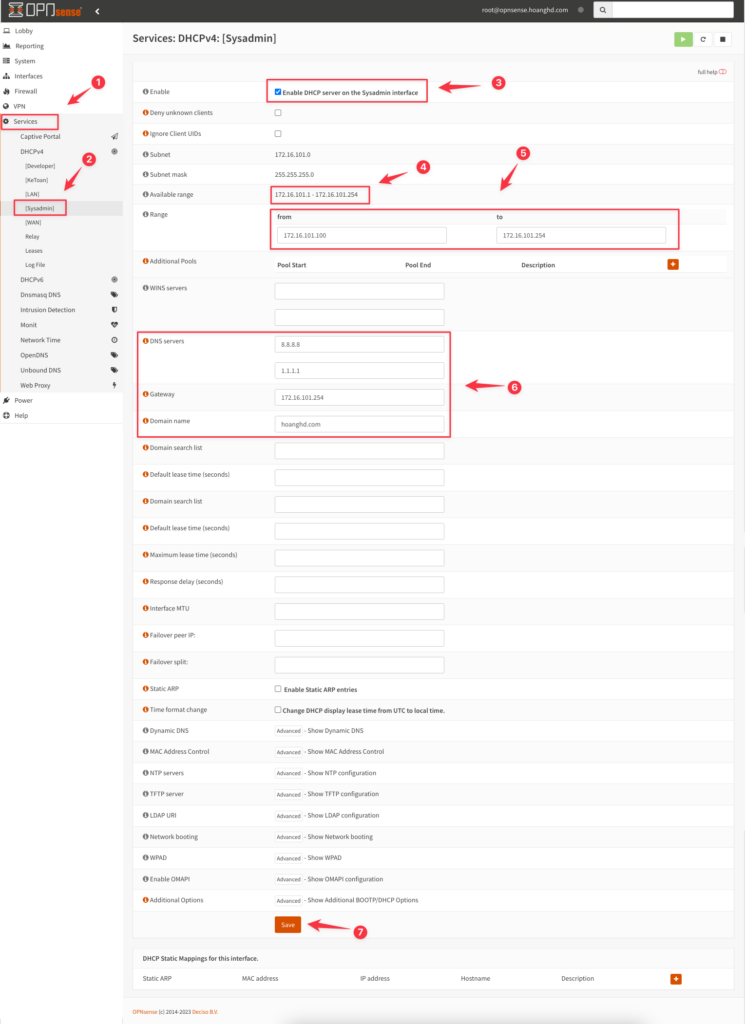
Tiếp theo bạn vào Server 01 đang chạy vlan0.101 thuộc subnet 172.16.101.0/24 và điều chỉnh cho card mạng tự cấp DHCP theo quy trình như hình dưới.

Và đây là kết quả.
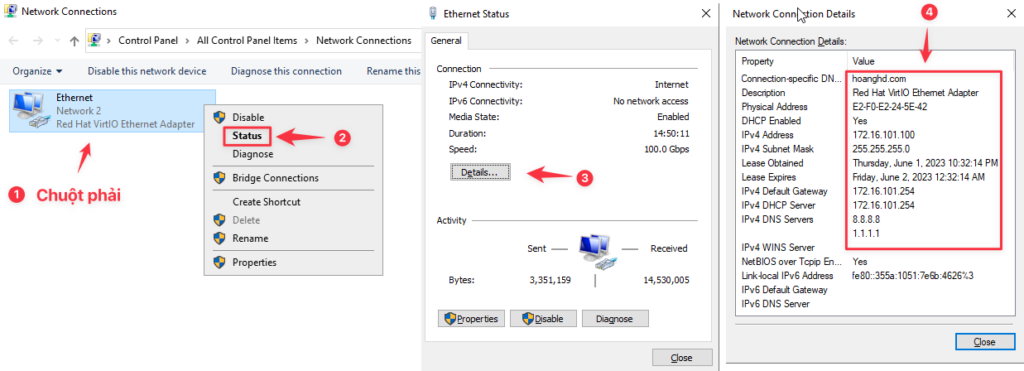
Hoặc bạn có thể xem kết quả trêm CMD. Thông tin đã được cấp đúng chính xác như những gì chúng ta đã khai báo trong DHCP Server.

Bạn có thể áp dụng cho các subnet khác nhé. Bạn cũng có thể vào phần Leases để xem các IP đã được DHCP Server cấp tại đây.